
Turinys:
- Autorius John Day [email protected].
- Public 2024-01-30 10:47.
- Paskutinį kartą keistas 2025-06-01 06:09.

Vaikystėje mane labai domino Morzės abėcėlė. Tam buvo kelios priežastys - mano tėvas Antrojo pasaulinio karo metais buvo signalų korpuse ir jo pasakojimai apie tai, kaip Morzė buvo panaudota kare, buvo žavūs. Aš turėjau gana gerą ausį ritmams, todėl lengvai išmokau kodus.
Siekdamas sudominti vaikus Morzės abėcėle, sukūriau 3D spausdintą Moai statulą (prisiminkime Velykų salą), kurioje yra ertmė elektronikai, pjezo garsinis signalas, du šviesos diodai akims ir „Arduino Nano“šou vedimui. Šioje mano aprašomoje versijoje naudojamas tik „Arduino“serijinis monitorius, norint siųsti „Moai“eilutes atgal, tačiau, žinoma, pridėjus „Bluetooth“modulį ir atitinkamą telefono programą ar net ESP8266 WLAN mikroschemą ir žiniatinklio programą, galite tai padaryti palyginti lengvai naudotis belaidžiu ryšiu.
Jums reikės šių dalykų:
- prieiga prie 3D spausdintuvo
- STL failą, kurį pateiksiu
- „Arduino Nano“ir jo programavimo aplinka IDE bei USB kabelis
- pjezo garsinis signalas
- du šviesos diodai
- kai kurie trumpieji laidai
- apvalus failas, jei akies lizdai yra šiek tiek įtempti jūsų šviesos diodams
1 žingsnis: „Moai“kūrimas naudojant „Blender“, atvirojo kodo 3D aplinką

Aš jums pateikiau STL failą, kuriame yra „Moai“ir dangtelis (kai kuriose statulose iš tikrųjų yra akmens gabalas, todėl tai atrodo gana gražiai iš tikrųjų su dangteliu).
Aš naudoju ir mokau „Blender“Haaga-Helia taikomųjų mokslų universitete, o jei jus domina 3D, raginu pažvelgti į šią visiškai nemokamą, bet labai galingą programinę įrangą. Tai puikiai tinka mūsų poreikiams modeliuojant spausdintinus dalykus, tačiau ji turi daug daugiau galimybių nei 3D spausdinimas. Jei norite, galite pažvelgti į mano tinklaraštį, kuriame yra daug straipsnių apie „Blender“naudojimą.
„Moai“yra cilindras, suplokštas išilgai X ašies. Tai suteikia jums bendrą uolos statulos formą. Susiaurinus kai kurias kilpas, kaklo sritis atrodo teisingai. Pridėję keletą krašto kilpų, galite pasiekti daugiau statulos veidų, kad galėtumėte patraukti nosies sritį ir pasukti ją išilgai Y ašies. Antakių keteros taip pat yra tik šiek tiek ištraukta krašto kilpa, kaip ir ausys. Apskritai tai nėra sunkiai modeliuojamas projektas, tiesiog svarbu, kad „X Mirror“parinktis būtų įjungta, kad viskas, ką darote vienoje pusėje, būtų atspindėta kitoje pusėje.
Galvos viduje esanti ertmė pagaminta naudojant Boolean modifikatorių. „Booleans“suteikia jums galimybę suprojektuoti tokio dydžio ir tūrio objektą, kurį norite iškirpti iš galvos, todėl šiuo atveju aš padariau kubą ir įdėjau jį į galvą. Po to galite naudoti „Boolean Difference“modifikatorių, kuris sukuria tikslaus kubo dydžio ir formos ertmę.
Panaši operacija su dviem cilindrais leidžia išgręžti skyles, skirtas įkišti šviesos diodus į galvą. Būklės yra puikios tuo, kad išlaiko spausdinto kūrinio kolektoriaus savybę, t. įsitikinkite, kad jis yra nepralaidus vandeniui ir neturi laisvų kraštų ar paviršių.
Aš taip pat pateikiau jums „Blender“failą, jei norite pamatyti, kaip jis pagamintas. Tiesiog atsisiųskite tą rano raraku 6.blend failą ir pažiūrėkite.
2 žingsnis: spausdinkite „Moai“

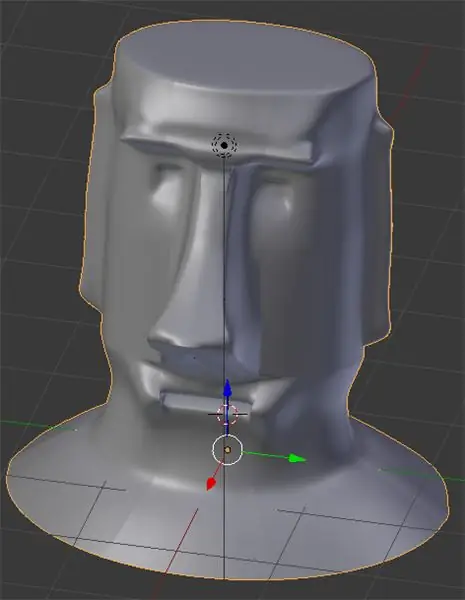
Jūsų pateiktas STL failas yra paruoštas spausdinti. Aš naudoju PLA giją mano, bet bet kokia gijų medžiaga tiks. Siūlomi nustatymai yra
- temperatūra 210-215 laipsnių Celsijaus
- sluoksnio aukštis 0,2 mm
- spausdinimo galvutės greitis apie 50 mm/s
- pilka PLA (mano juoda, bet ne pati geriausia spalva).
Naudodami šias, spausdinimo laikas yra apie 5-6 valandas. Po apdorojimo yra minimalus, nebent norite dažyti, kad būtų senėjimo, samanų ar pan.
3 žingsnis: „Arduino“statyba



„Arduino Nano“yra toks pat galingas kaip ir įprastas „Arduino“, tačiau jis pastatytas ant mažos pėdsakų spausdintinės plokštės. Kaip matote paveikslėlyje kairėje, reikia šiek tiek surinkti. Jei nenorite pakartotinai naudoti „Arduino“kitame projekte, laidus galite lituoti tiesiai į plokštės lizdus, tačiau dažniausiai lituoju ant kaiščių, kurie yra kartu su plokšte, kad galėčiau naudoti „Nano“ir kitur. Žemiau esančiame aprašyme darysiu prielaidą, kad lituosite „Arduino“kaiščius ir naudosite trumpiklius.
Garsinis signalas yra standartinis pjezo garsinis signalas, kurį galima įsigyti „Alibaba“, „Ebay“, „Amazon“ir milijone kitų prekybos vietų už dolerį. Šviesos diodai, jau sumontuoti galvos viduje, taip pat yra standartiniai 5 mm balti šviesos diodai.
Turite paimti trumpiklius su moteriškomis galvutėmis. Iškirpkite laidus ir lituokite galvutes prie šviesos diodų ir garsinio signalo, kaip paaiškinta toliau.
„Arduino“laidų prijungimas yra tikrai lengvas.
- Lituoklio moteriškas megztinis baigiasi prie laidų, todėl galite tiesiog stumti juos ant „Arduino“kaiščių.
- Pjezo garsinis signalas yra prijungtas prie raudono laido, einančio į skaitmeninį kaištį 11, o juodas į žemę „Arduino“.
- Šviesos diodai yra lituojami lygiagrečiai, t. ilgi smeigtukai kartu ir trumpi smeigtukai kartu.
- Lituokite džemperio galą prie ilgų šviesos diodų kaiščių ir pažymėkite teigiamai.
- Stumkite trumpiklio galą prie „Arduino“skaitmeninio kaiščio D2.
- Lituokite megztinio galą prie trumpų kaiščių ant šviesos diodų ir pažymėkite jį įžemintą.
- Stumkite trumpiklio galą prie kito „Arduino“GND kaiščio.
Dabar mes galime prijungti „Arduino“prie kompiuterio ir pamatyti kodą. Gera idėja išbandyti projektą prieš surenkant jį „Moai“galvos viduje.
4 žingsnis: Arduino kodeksas ir statulos surinkimas
Kodas yra baigtas ir veikia, todėl, priklausomai nuo jūsų „Arduino“įgūdžių, galėsite jį naudoti tokį, koks yra, arba redaguoti pagal savo skonį.
Nepamirškite atidaryti „Serial Monitor“lango meniu „Įrankiai“.
Programa veikia taip:
- nustatykite „Arduino“ir įveskite pagrindinę kilpą
- skaityti įvesties eilutę iš „Serial Monitor“
- pereiti tai po simbolio
- suraskite simbolį simbolių masyve ir grąžinkite simbolio indekso numerį
- suraskite Morzės kodą Morzės masyve, naudodami indekso numerį
- pereiti per Morzės abėcėlę, grojant trumpą signalą ir šviesą kiekvienoje S, o ilgą - kiekvieną L,
- 3 kartus trumpai atidėkite kiekvieną simbolį P (tarpas)
- grįžti į kilpos viršų
Kodas buvo pakomentuotas, todėl turėtumėte jį perskaityti tiesiogiai.
Dėl „Arduino“simbolių rinkinio problemų neteikiu išplėstinių simbolių, galimi tik „Ascii A-Z“ir 0-9. Kiti simboliai, jei jie bus įvesti, pateiks įdomių rezultatų.
Prijunkite „Arduino“prie kompiuterio ir įkelkite kodą į jį naudodami „Arduino IDE“. Nepamirškite nustatyti teisingo plokštės tipo („Arduino Uno“ir „Nano“skiriasi) ir tinkamo COM prievado.
Po to galite tiesiog pereiti prie serijinio monitoriaus, viršuje esančiame redagavimo laukelyje įveskite savo tekstą į morzę, tada paspauskite klavišą „Enter“ir žiūrėkite bei klausykitės stebuklingo „Moai morse“pranešimo jums.
Kalbant apie surinkimą, tiesiog perveskite laidus per skylę, esančią „Moai“pagrindo gale, įmeskite pjezo signalą į ertmę, įstumkite šviesos diodus į akių lizdus ir uždėkite dangtelį ant galvos. Viskas!
Jei jums tai patiko, žiūrėkite daug daugiau adresu www.sabulo.com, kur turiu dešimtis įrašų apie „Arduino“, 3D, 3D spausdinimą ir dar daugiau. Dėkojame, kad perskaitėte, ir praneškite man, jei tai padarysite!
Rekomenduojamas:
„Pasidaryk pats“„Leds Arduino“ruletės žaidimas: 3 žingsniai (su nuotraukomis)

„Pasidaryk pats“37 „Leds Arduino“ruletės žaidimas: Ruletė yra kazino žaidimas, pavadintas prancūziško žodžio, reiškiančio mažą ratą, vardu
„Arduino Halloween Edition“- „Zombies“iššokantis ekranas (žingsniai su nuotraukomis): 6 žingsniai

„Arduino Halloween Edition“- „Zombies“iššokantis ekranas (žingsniai su paveikslėliais): norite Helovino metu išgąsdinti savo draugus ir sukelti riksmą? O gal tiesiog norite padaryti gerą išdaigą? Šis iššokantis „Zombies“ekranas gali tai padaryti! Šioje instrukcijoje aš išmokysiu jus, kaip lengvai padaryti iššokančius zombius naudojant „Arduino“. HC-SR0
Varžtas - „pasidaryk pats“belaidis įkrovimo naktinis laikrodis (6 žingsniai): 6 žingsniai (su nuotraukomis)

Varžtas - „Pasidaryk pats“belaidis įkrovimo naktinis laikrodis (6 žingsniai): Indukcinis įkrovimas (taip pat žinomas kaip belaidis įkrovimas arba belaidis įkrovimas) yra belaidžio energijos perdavimo tipas. Jis naudoja elektromagnetinę indukciją tiekti elektros energiją nešiojamiesiems įrenginiams. Dažniausia programa yra „Qi“belaidžio įkrovimo st
„Arduino Yún Morse“generatorius: 4 žingsniai (su nuotraukomis)

Arduino Yún Morse generatorius: Ar kada buvote bare, kuriame negalėjote pasikalbėti su savo draugu, nes muzika buvo per garsi? Na, dabar jūs galite paprašyti jo alaus Morzės abėcėlėje! Pradėkime
„Basys 3 Morse“dekoderis: 11 žingsnių

„Basys 3 Morse Decoder“: tai projektas kolegijos klasei. Šis projektas yra parašytas VHDL programoje „Vivado“. Užduotys sukurti visus modulius, būtinus Morzės dekoderiui įdiegti naudojant „Basys 3“plokštę. Lenta naudojama norint įvesti Morzės kodą iš
